1、点击工具栏“插入”,在插入功能区选择“表格”,根据版式需要选择方格的数量,这里为了演示方便,选择了四格表格,图2为插入表格后效果。


2、选择一个单元格插入图片,点击工具栏“插入”→“图片”→“来自文件”,选择想要插入的图片,点击打开。
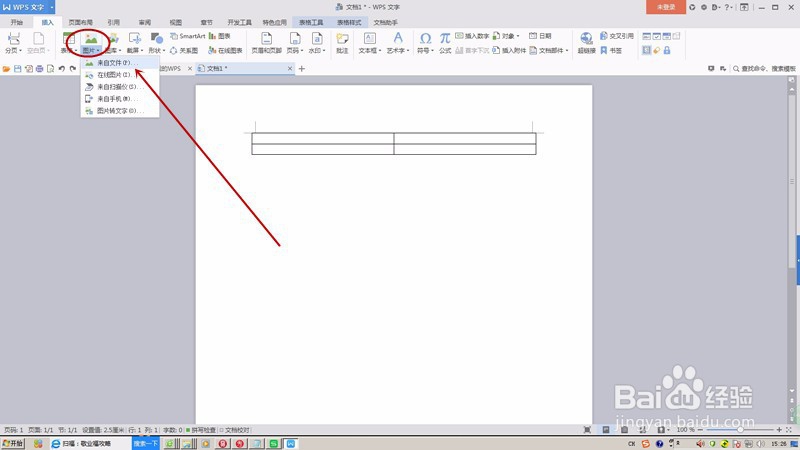
3、插入图片后,单元格随着图片的大小而变化。

4、在其余三个单元格里输入文字,单元格大小随着文字内容的多少而改变大小。

5、当图片大小和文字内容多少固定好以后,整个版式也相对固定,这时右键点击表格,弹出菜单选择“表格属性”,弹出对话框后点击“边框和底纹”按钮,弹出边框和底纹对话框,将边框设置为“无”。
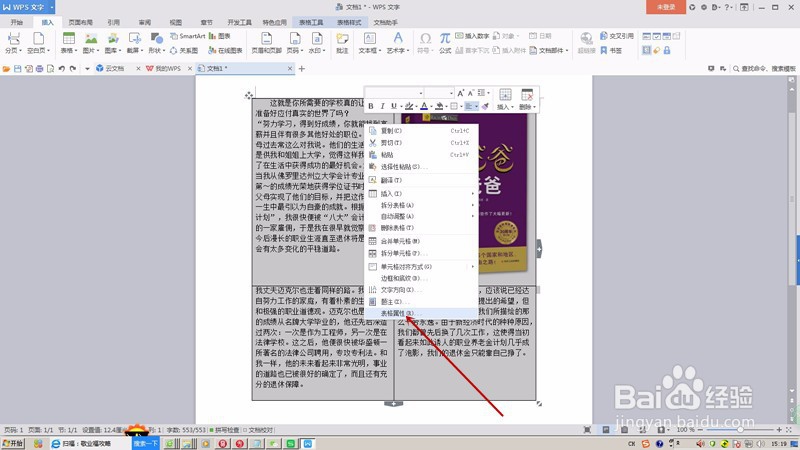
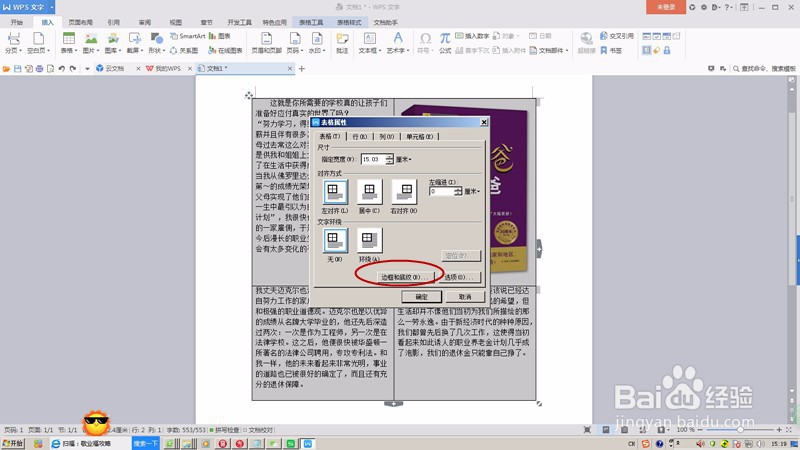

6、表格边框看不到后,整齐的图文排版就完成了,简单吧!


